چگونه افزونه وردپرس را نصب کنیم ؟ این سوالی است که برخی از کاربرانی که به تازگی شروع به استفاده از وردپرس کرده اند از ما میپرسند . در این مقاله آموزشی در بخش آموزش وردپرس وبلاگ سابین سرور قصد داریم به شما راه های نصب افزونه برروی وردپرس را آموزش دهیم.
آموزش نصب افزونه ( پلاگین ) وردپرس
بصورت کلی در وردپرس چند روش برای نصب قالب و افزونه وجود دارد که میتوان گفت همه این روش ها بسیار آسان هستند . ما پیش از این در مقاله افزونه وردپرس توضیحات کاملی را در رابطه با افزونه های وردپرس ارائه کردیم و گفتیم که افزونه وردپرس چیست و چه کاری دارد ؟ چرا باید از افزونه وردپرس استفاده کنیم.
اگر به تازگی با وردپرس آشنا شده اید و نیاز دارید اطلاعاتی را در رابطه با افزونه های وردپرس بدست آورید پیشنهاد میکنیم مقاله افزونه وردپرس چیست را حتما مطالعه کنید.
نحوه نصب افزونه وردپرس
یگی از اصلی ترین دلایل محبوبیت وردپرس وجود افزونه های مختلف برای آن است . تا امروز حدود 58,988 عدد افزونه بصورت رایگان در مخزن وردپرس منتشر شده اند و بسیاری از افزونه های دیگر نیز به دلیل تجاری بودنشان در مخزن وردپرس قرار ندارند و در مارکت های معتبر عرضه شده اند.
شما میتوانید از روش های زیر نسبت به نصب پلاگین وردپرس اقدام کنید :
- نصب پلاگین از طریق پیشخوان وردپرس
- نصب افزونه از طریق کنترل پنل هاست
- نصب بصورت دستی از پیشخوان وردپرس
راه های دیگری نیز برای نصب افزونه وجود دارد . اما ما در این مقاله تنها این سه روش را بصورت کامل به شما آموزش میدهیم.
مطالعه کنید : چطور وردپرس را آپدیت کنیم ؟
نحوه نصب پلاگین وردپرس از طریق پیشخوان
برای اینکه شما بتوانید از طریق پیشخوان وردپرس پلاگین مدنظر خود را نصب کنید ابتدا باید وارد مدیریت وردپرس شوید . برای ورود به مدیریت وردپرس کافیست wp-admin را به انتهای دامنه سایت خود اضافه کنید.
اگر به فکر افزایش امنیت وردپرس هستید و برای امنیت بیشتر در وردپرس با تغییر آدرس مدیریت اقدام کرده اید نیاز است که آدرس جدید مدیریت را در مرورگر وارد کنید.
بعد از ورود به مدیریت وردپرس ، در منو پیشخوان برروی افزونه ها > افزودن کلیک کنید.
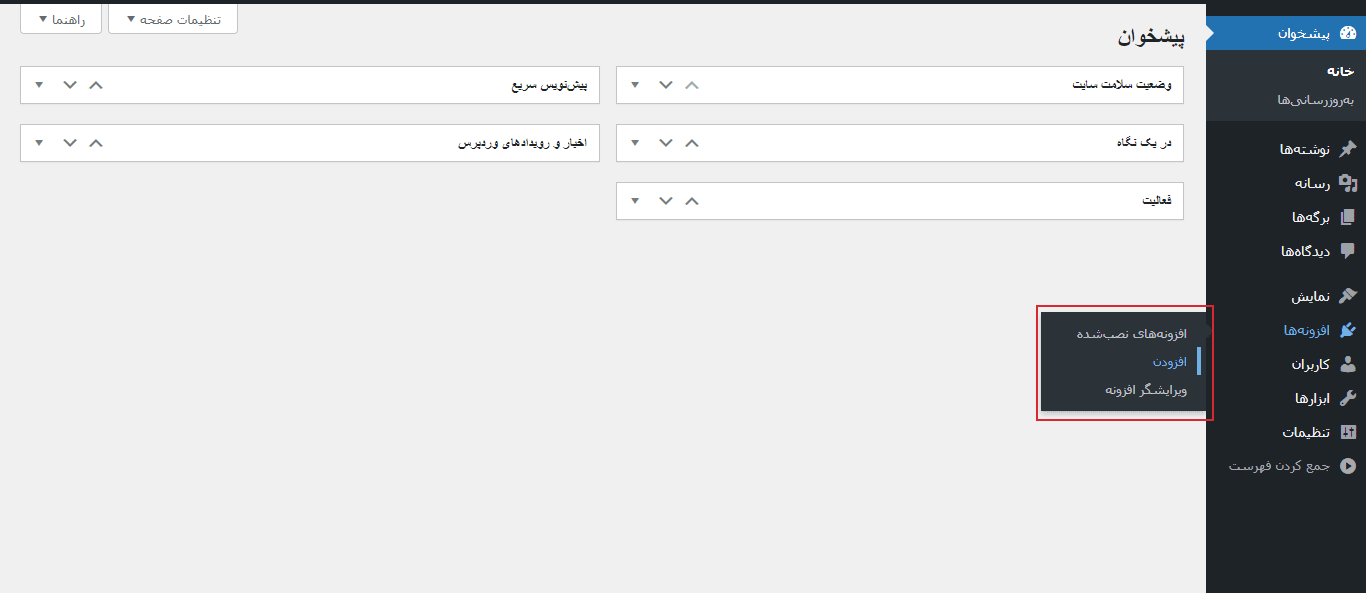
بعد از کلیک برروی افزودن وارد صفحه ای مشابه تصویر زیر خواهید شد. در این صفحه شما بخشی از افزونه های پر استفاده ای را مشاهده خواهید کرد که قبلا در مخزن وردپرس منتشر شده اند.
تمامی این افزونه های موجود در این بخش ، بصورت کاملا رایگان در اختیار شما هستند . همچنین در این قسمت امکان جستجو نیز وجود دارد و شما میتوانید نام افزونه مدنظر خود را جستجو کنید.
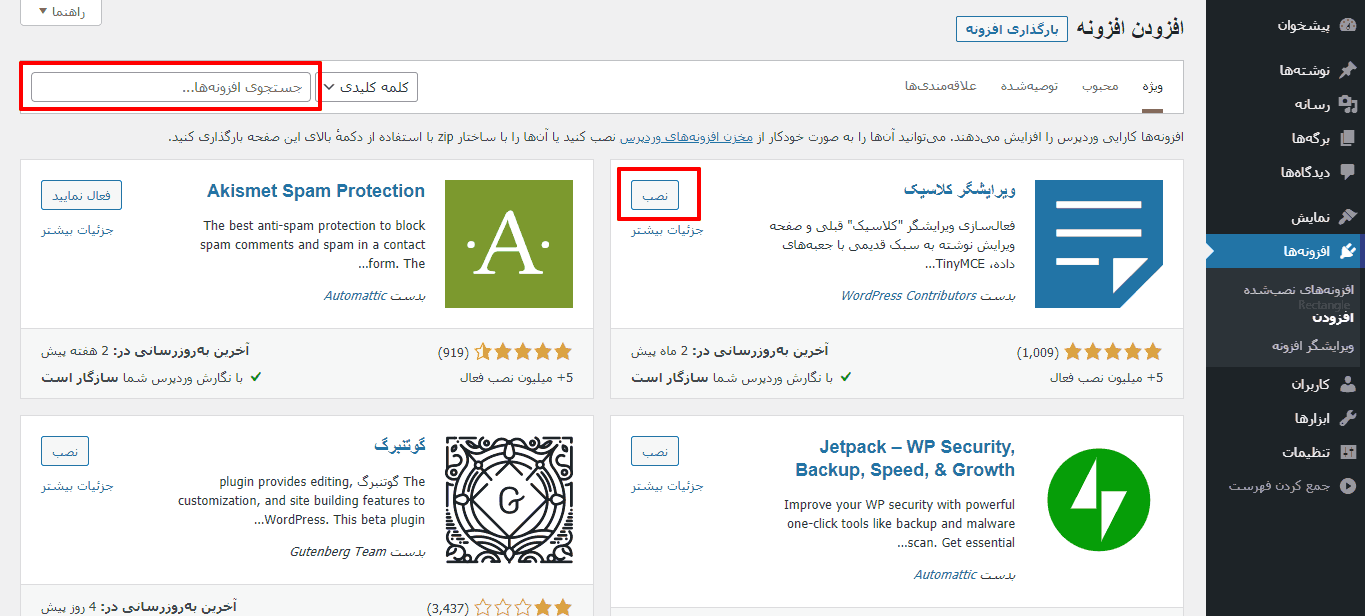
در این قسمت در مقال نام هر افزونه دکمه نصب وجود دارد . برای نصب و فعال سازی افزونه مدنظر خود کافیست برروی این دکمه کلیک کنید تا نصب انجام شود.
2- نصب افزونه از طریق هاست
برای نصب افزونه از طریق هاست ابتدا شما میبایست وارد هاست وردپرس خود شوید . ما در این آموزش از هاست وردپرس سی پنل استفاده کرده ایم . مراحل در هاست دایرکت ادمین نیز به همین طریق می باشد.
بعد از ورود به هاست برروی فایل منیجر کلیک کنید.
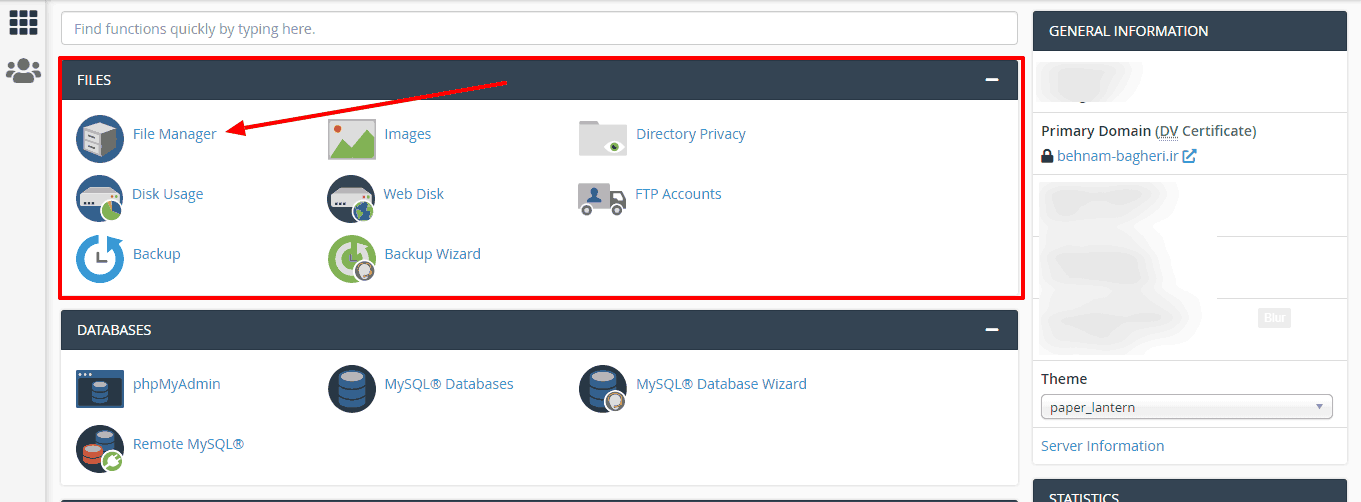
با کلیک بروی فایل منیجر در سی پنل وارد صفحه ای مشابه تصویر زیر خواهید شد که در این صفحه باید برروی public_html کلیک کنید.
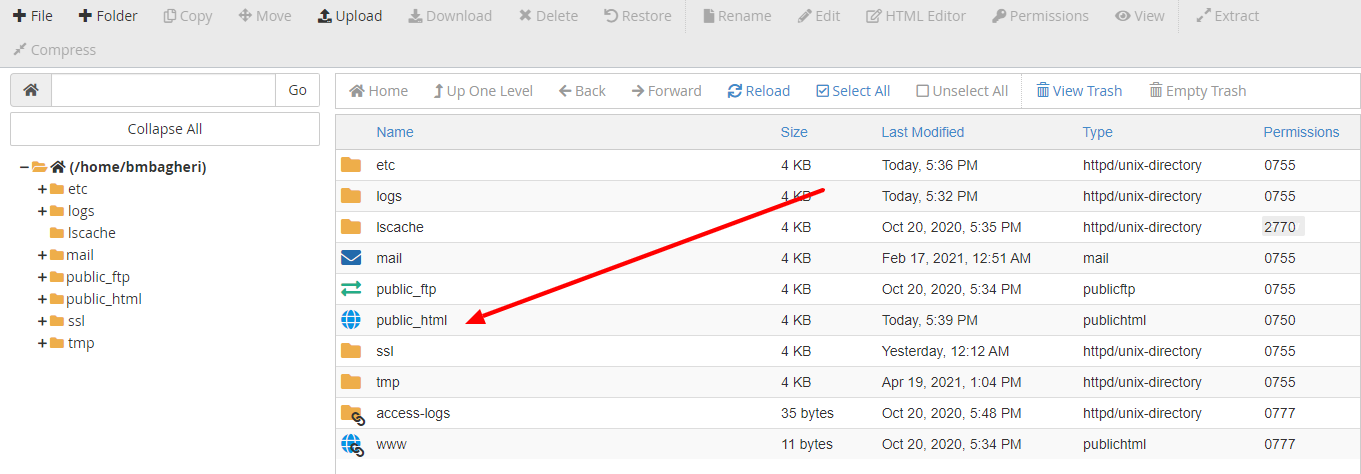
بعد از کلیک برروی public_html فایل ها وفلودر هایی به شما نمایش داده می شود که مجدد باید روی wp-content کلیک کنید . سپس تعدادی فولدر نیز به شما نمایش داده می شود . حال باید برروی فولدر plugin کلیک کنید.
در این بخش باید فایل افزونه خود را روی هاست آپلود کنید.
بعد از آپلود و اکسترکت فایل افزونه ، به پیشخوان وردپرس برگردید . برروی افزونه ها > افزونه های نصب شده کلیک کنید. در لیست افزونه ها نام افزونه خود را مشاهده خواهید کرد کافیست روی گزینه فعال کردن کلیک کنید تا افزونه شما فعال شود.
مطالعه کنید : مزایای هاست وردپرس سابین سرور
3- نصب بصورت دستی از پیشخوان وردپرس
یکی دیگر از روش های نصب افزونه در سیستم مدیریت محتوای وردپرس ، نصب از طریق پیشخوان با آپلود فایل افزونه میباشد .
برای نصب بصورت دستی وارد پیشخوان وردپرس شوید . برروی افزونه ها> افزودن کلیک کنید. صفحه ای مشابه تصویر زیر را مشاهده خواهید کرد.
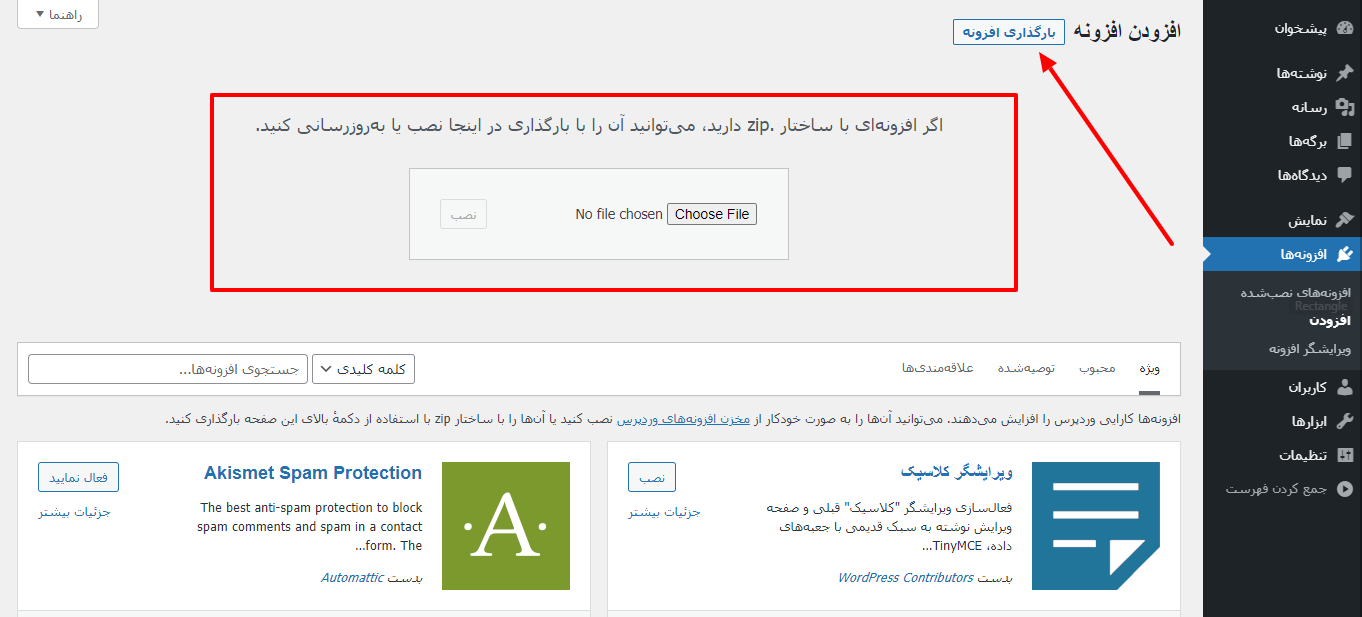
در این صفحه ابتدا باید برروی دکمه بارگذاری افزونه کلیک کنید . سپس روی Choose File کلیک کنید و فایل افزونه را از سیستم خود انتخاب کنید و در نهایت برروی گزینه نصب کلیک کنید.
دقت کنید که حجم فایل های آپلودی در پیشخوان وردپرس دارای محدودیت می باشد برای افزایش این محدودیت مقاله افزایش حجم آپلود در سی پنل را مطالعه کنید.
نتیجه گیری
افزونه ها مکمل های طراحی سایت با وردپرس هستند و شما با نصب پلاگین برروی سایت های وردپرسی میتوانید امکانات مدنظر خود را بدون داشتن هرگونه دانش برنامه نویسی به سایت خود اضافه کنید .
در این مقاله به شما 3 روش برای نصب پلاگین در وردپرس را آموزش دادیم .
اگر سوالی در این رابطه داشتید میتوانید از بخش نظرات با ما درمیان بگذارید .


بدون نظر